Использование пин-кода для разблокировки смартфона является одним из самых распространенных методов защиты личной информации. Однако, возможны ситуации, когда пользователю нужно удалить пин-код с устройства. В данной статье мы рассмотрим пошаговую инструкцию, как удалить пин-код с Samsung Galaxy A51.
Шаг 1: Откройте настройки телефона, нажав на значок шестеренки в верхнем меню экрана. Вы также можете найти иконку настройки на главном экране или в панели быстрого доступа.
Шаг 2: Прокрутите список настроек вниз и найдите раздел "Биометрия и безопасность". Нажмите на него, чтобы перейти в подменю.
Шаг 3: В подменю "Биометрия и безопасность" найдите раздел "Экран блокировки", который содержит все опции, связанные с разблокировкой телефона. Нажмите на него.
Шаг 4: В разделе "Экран блокировки" вы увидите список доступных методов разблокировки. Найдите вариант "Пин-код" и нажмите на него.
Шаг 5: Введите текущий пин-код для подтверждения доступа к настройкам пин-кода. Если вы его не знаете или забыли, вам придется сначала разблокировать телефон с помощью текущего пин-кода перед процедурой удаления.
Шаг 6: После ввода пин-кода вы увидите список альтернативных методов разблокировки, таких как разблокировка по отпечатку пальца или лицу. Выберите другой метод, прокрутив список и нажав на соответствующую опцию.
Шаг 7: Если вы хотите полностью убрать пин-код, выберите в списке опцию "Без экрана блокировки". Обратите внимание, что это может привести к ухудшению безопасности вашего устройства, поэтому будьте осторожны при его использовании.
Поздравляю, вы успешно удалили пин-код с Samsung Galaxy A51! Теперь ваш телефон будет разблокирован выбранным альтернативным методом. Обратите внимание, что удаление пин-кода может снизить уровень безопасности вашего устройства, поэтому рекомендуется использовать альтернативные методы разблокировки, такие как сканер отпечатка пальца или разблокировка по лицу.
Удаление пин-кода

Пожалуйста, обратите внимание, что при удалении пин-кода вы потеряете свою первоначальную защиту данных на устройстве. Мы рекомендуем установить другой метод защиты, чтобы обеспечить безопасность ваших личных данных.
Вот пошаговая инструкция, как удалить пин-код с Samsung Galaxy A51:
| Шаг 1: | Откройте настройки вашего телефона, нажав на значок "Настройки" на главном экране или в списке приложений. |
| Шаг 2: | Прокрутите вниз и выберите раздел "Биометрия и безопасность". |
| Шаг 3: | В разделе "Биометрия и безопасность" выберите "Типы блокировки экрана". |
| Шаг 4: | Вам может потребоваться подтвердить свою личность, введя пин-код, отпечаток пальца или другой метод аутентификации. |
| Шаг 5: | Выберите "Пин-код" из списка доступных методов блокировки экрана. |
| Шаг 6: | Введите текущий пин-код, чтобы подтвердить свою личность. |
| Шаг 7: | Теперь выберите "Нет" или "Отключить" в меню "Пин-код", чтобы удалить пин-код с вашего телефона. |
| Шаг 8: | Подтвердите свое действие, следуя инструкциям на экране. |
После выполнения этих шагов пин-код будет успешно удален с вашего Samsung Galaxy A51. Теперь вы можете использовать другой метод блокировки экрана или оставить его без защиты, но помните, что это может угрожать безопасности ваших данных.
Мы надеемся, что эта инструкция была полезной для вас. Если у вас возникли вопросы или возникли проблемы при удалении пин-кода, рекомендуем обратиться в службу поддержки Samsung.
Открытие настроек
Перед тем как удалить пин-код с Samsung Galaxy A51, необходимо открыть настройки устройства. Для этого следуйте инструкциям ниже:
- На главном экране смартфона найдите иконку "Настройки". Обычно эта иконка изображена в виде шестеренки и находится на главном экране или в панели приложений.
- Нажмите на иконку "Настройки", чтобы открыть раздел настроек.
- Прокрутите список настроек вниз и найдите раздел "Безопасность".
- Тапните на раздел "Безопасность", чтобы открыть его подразделы.
- В подразделе "Безопасность" найдите опцию "Биометрия и безопасность" и выберите ее.
Теперь у вас открыты настройки Samsung Galaxy A51 и вы готовы приступить к удалению пин-кода.
Переход в безопасность

Перед тем, как удалить пин-код с Samsung Galaxy A51, необходимо перейти в раздел безопасности настройками устройства. Чтобы это сделать, выполните следующие шаги:
Шаг 1:
Откройте меню настройки своего устройства, для этого нажмите на иконку "Настройки" на главном экране или в панели уведомлений.
Шаг 2:
Пролистните список доступных настроек и найдите в нем раздел "Безопасность".
Шаг 3:
Коснитесь раздела "Безопасность", чтобы открыть его.
Шаг 4:
В разделе безопасности вы найдете различные параметры безопасности, включая блокировку экрана и тип блокировки. Коснитесь нужного параметра, чтобы внести изменения.
Шаг 5:
Чтобы изменить или удалить пин-код, выберите соответствующую опцию, например "Экран блокировки".
Шаг 6:
В пункте "Экран блокировки" вам предоставят выбор доступных опций для блокировки экрана, включая "Нет", "Пин-код", "Шаблон", "Пароль", "Сканер отпечатка пальца" и другие. Выберите опцию "Нет" для удаления пин-кода.
Шаг 7:
Вам может потребоваться ввести текущий пин-код, чтобы подтвердить свои действия и завершить удаление пин-кода.
Следуя этим простым шагам, вы сможете удалить пин-код с Samsung Galaxy A51 и настроить безопасность устройства по своему усмотрению.
Выбор смарт-безопасности

Когда дело доходит до выбора смарт-безопасности для вашего Samsung Galaxy A51, у вас есть несколько опций. Во-первых, вы можете установить пин-код, который представляет собой комбинацию чисел, которую вы вводите при разблокировке устройства. Во-вторых, вы можете установить пароль, который может быть комбинацией чисел и букв. Кроме того, у вас есть возможность использовать отпечаток пальца или распознавание лица для разблокировки вашего смартфона.
Каждая опция имеет свои преимущества и недостатки, и выбор зависит от ваших личных предпочтений и потребностей. Например, использование пин-кода может быть удобным и быстрым способом разблокировки устройства, но он может быть уязвим к взлому. С другой стороны, использование пароля может быть более безопасным, так как он может содержать более сложную комбинацию символов, но требует дополнительного времени для ввода.
Если вы хотите использовать биометрические данные для разблокировки вашего Samsung Galaxy A51, у вас есть два варианта: отпечаток пальца или распознавание лица. Если у вас есть склонность к забывчивости пин-кода или пароля, использование биометрических данных может быть удобным и безопасным вариантом.
В итоге, выбор смарт-безопасности для вашего Samsung Galaxy A51 зависит от ваших предпочтений и уровня безопасности, который вы хотите обеспечить для своего устройства. Поэтому обдумайте свои потребности и возможности, прежде чем принимать окончательное решение.
Отключение пин-кода
Если вы хотите удалить пин-код с вашего смартфона Samsung Galaxy A51, следуйте следующим шагам:
- Откройте приложение "Настройки" на вашем устройстве.
- Прокрутите вниз и выберите "Безопасность".
- Нажмите на "Экран блокировки".
- Введите ваш текущий пин-код.
- Выберите "Нет" или "Спросить при каждом разблокировании" в качестве метода блокировки экрана.
- Если у вас есть установленные дополнительные методы блокировки, такие как паттерн или пароль, отключите их также, выбрав "Нет" или "Спросить при каждом разблокировании".
- Теперь ваш пин-код будет отключен, и вы сможете разблокировать свое устройство без кода.
Пожалуйста, помните, что отключение пин-кода может снизить безопасность вашего устройства. Рекомендуется использовать альтернативные методы блокировки экрана для защиты ваших личных данных.
Ввод текущего пин-кода

Для удаления пин-кода с Samsung Galaxy A51 сначала необходимо ввести текущий пин-код, который уже используется на устройстве. Это необходимо для подтверждения прав пользователя и предотвращения несанкционированного доступа к устройству.
Чтобы ввести текущий пин-код на Samsung Galaxy A51, выполните следующие шаги:
- На экране блокировки нажмите на поле ввода пин-кода.
- Появится клавиатура для ввода пин-кода.
- Введите свой текущий пин-код при помощи клавиатуры.
Убедитесь, что пин-код введен правильно, так как при вводе неправильного пин-кода, Galaxy A51 может блокироваться на некоторое время.
После успешного ввода текущего пин-кода вы сможете перейти к следующему шагу удаления пин-кода с Samsung Galaxy A51.
Выбор опций безопасности

1. Откройте настройки своего устройства, нажав на значок "Настройки" на главном экране или в панели уведомлений.
2. Прокрутите вниз и найдите раздел "Биометрия и безопасность".
3. В этом разделе выберите "Безопасность экрана" или "Безопасность".
4. Вам может потребоваться ввести текущий пин-код, пароль или шаблон для подтверждения.
5. В разделе "Тип блокировки экрана" выберите "Без блокировки" или "Не использовать пароль".
6. Если вместо пин-кода вы хотите использовать другую опцию безопасности, например, распознавание лица или отпечатка пальца, вы можете выбрать соответствующую опцию в этом же разделе.
7. Подтвердите свой выбор, следуя инструкциям на экране.
8. После завершения этого процесса пин-код будет удален с вашего Samsung Galaxy A51, и вы сможете разблокировать устройство без его использования.